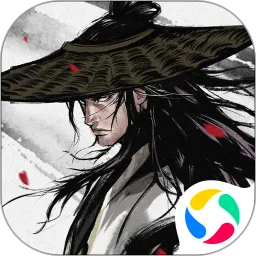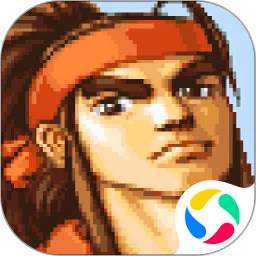在使用Microsoft Word处理表格时,很多用户都会遇到一个常见的问题——表格最后一行的横线不显示,尤其是在设置表格标题样式时更为明显。本文将针对这一问题进行详细分析,并结合中国地区的办公和文档处理习惯,提供实用的解决方案,帮助用户提升文档的专业性和美观度。

首先我们需要明确为何Word表格最后一行的横线不显示。有时候用户设置了表格标题行(即“标题行重复”功能),使得表格的首行在每页重复显示。但是在这种设置下,Word可能会自动调整边框的显示,导致最后一行的下边框消失,进而给读者带来表格边界不完整的错觉。这种情况在制作合同文本、报表或教学资料时尤为常见,而这些文档在中国地区的工作环境中使用频率较高,需要保持严谨的格式。
针对这个问题,用户可以从以下几个方面入手解决:
一、检查边框设置。Word表格的边框是可以单独调整的,可能由于误操作,最后一行的下边框被设置为无边框。解决方法是选中表格最后一行,右键选择“表格属性”或使用“设计”选项卡中的“边框和底纹”,确认下边框样式被正确设置,例如实线,宽度合适且颜色正常。
二、取消“标题行重复”检查。当表格含有多个分页时,标题行重复功能有助于用户快速识别信息,但有时这会干扰边框显示。建议用户先取消标题行重复功能,观察表格最后一行的横线是否恢复;如果恢复正常,再决定是否调整重复标题的样式或者采用其他方式突出表头。
三、调整表格行高和单元格大小。若表格某些行的高度特别小,或者单元格边框被内容挤压,边框显示可能异常。建议要合理设置行高,避免内容溢出,确保边框线得以完整显示。尤其是在中文文档中,通常文字字体较大,内容对单元格的占用也多,这一点尤为重要。
四、利用表格样式模板。微软Word提供了多种内置的表格样式,这些样式经过优化,能保证边框的一致性和显示完整性。用户可以选择合适的样式再进行个性化调整,尤其在合同、工作汇报、申报材料等正式文档中经常被使用,能显著提升文档的专业感。
五、检查兼容性和版本问题。不同版本的Word可能在表格渲染上存在差异,特别是从较老版本升级到最新版的过程中,表格格式渲染有时会出现异常。如果上述方法均无效,建议用户更新Word至最新版本或转换为兼容模式,避免因版本差异带来的显示问题。
除了技术层面,上述问题的解决在实际工作中也有其特殊意义。在中国办公环境中,文档的规范性直接影响到信息传递的效率和效果。比如行政公文、项目方案、培训教材等文档,经常需要分发到不同部门或机构,良好的表格显示能够确保数据准确传达,避免误解和沟通成本的增加。
总结来说Word表格最后一行横线不显示的问题虽看似简单,背后涉及到表格边框设置、样式应用、功能配置以及软件版本等多方面因素。通过逐步排查和调整,结合中国地区的文档应用需求,用户可以有效解决该问题,从而制作出格式规范且美观的文档。在日常办公中,建议大家养成检查表格边框和样式的习惯,利用Word强大的功能确保文档的专业质量。
未来随着办公软件不断升级和智能化程度提高,这类边框显示问题可能会得到更智能的解决。但目前掌握好上述技巧,依然是中国地区职场人士提升办公效率和文档质量的重要能力之一。